2017.5 OPEL ZAFIRA C infotainment
[x] Cancel search: infotainmentPage 21 of 113

Radio21RadioKäyttö ........................................... 21
Asemahaku .................................. 21
Suosikkiluettelot ........................... 22
Radio data system (RDS) ............23
Digitaalinen radiolähetys .............25Käyttö
Radion aktivoiminen Paina HOME ja valitse sitten AM,
FM tai DAB .
Viimeksi valittu asema kuuluu.
Huomautus
Voit vaihtaa eri audiolähteiden välillä
painamalla SRC tai valitsemalla
Lähde .
Asemahaku
Automaattinen asemanhaku
Paina lyhyesti I tai H toistaaksesi
seuraavaa asemamuistin asemaa.
Manuaalinen asemanhakuPaina pitkään I tai H. Vapauta
painike, kun taajuusnäytössä näkyy
lähes haluttu taajuus.
Manuaalinen asemien viritys
Säädä taajuutta kääntämällä
säädintä MENU SELECT .
Säädä taajuus halutuksi.Asemaluettelot
Valitse Valikko näytössä näyttääksesi
kyseisen radiovalikon.
Valitse Asemaluettelo -valikkokohta.
Kaikkien kyseisellä aaltoalueella ja kulloisellakin vastaanottoalueella
kuuluvien asemien luettelo näyte‐
tään.
Huomautus
Jos asemaluetteloita ei ole luotu
etukäteen, infotainment-järjestelmä
tekee automaattisen asemahaun.
Valitse haluamasi asema.
Page 22 of 113

22RadioHuomautus
Parhaillaan vastaanotettavan
aseman kohdalla on merkki i.
Kategorialuettelo Monet asemat lähettävät PTY-
koodia, joka määrittää lähetettävän
ohjelman tyypin (esim. uutiset). Jotkut
asemat myös vaihtavat PTY-koodia
kulloinkin lähetettävän ohjelman
sisällöstä riippuen.
Infotainment-järjestelmä tallentaa
nämä asemat vastaavaan kategoria‐
luetteloon lajiteltuina ohjelmatyypin mukaan.
Huomautus
Kategorialuettelon alavalikkokohta
on käytettävissä vain FM- ja DAB-
aaltoalueilla.
Asemien mukaan määrittyvän ohjel‐
matyypin haku: valitse aaltoaluekoh‐
tainen kategorialuettelovaihtoehto.
Näyttöön tulee luettelo saatavina olevista ohjelmatyypeistä.
Valitse haluamasi ohjelmatyyppi.
Näyttöön tulee luettelo asemista,
jotka lähettävät valitun tyyppistä
ohjelmaa.Valitse haluamasi asema.
Huomautus
Parhaillaan vastaanotettavan
aseman kohdalla on merkki i.
Asemaluetteloiden päivitys Jos aaltoaluekohtaiseen asemaluet‐
teloon tallennettuja asemia ei voida
enää vastaanottaa, AM- ja DAB-
asemaluettelot on päivitettävä.
Huomautus
FM-asemaluettelo päivitetään auto‐
maattisesti.
Valitse vastaava luettelokohta aalto‐ aluekohtaisesta valikosta asemaluet‐
telon päivittämiseksi.
Asemahaku käynnistetään. Haun
päättymisen jälkeen soitetaan ennen
asetettuna ollutta asemaa.
Jos haluat keskeyttää asemahaun,
paina MENU SELECT .
Huomautus
Jos aaltoaluekohtainen asemaluet‐
telo päivitetään, vastaava kategoria‐
luettelo päivitetään myös.Suosikkiluettelot
Asemia voidaan kaikilla aaltoalueilla
tallentaa käsin suosikkiluetteloihin.
Kuhunkin suosikkiluetteloon voidaan
tallentaa 6 asemaa. Käytettävissä
olevien suosikkiluetteloiden määrä
voidaan asettaa (katso alla).
Huomautus
Vastaanotettava asema näkyy
korostettuna.
Aseman tallennus
Aseta tallennettavat asemat.
Page 23 of 113

Radio23Valitse hetkellisesti Suosikit näytön
yläosassa avataksesi suosikkiluette‐
lon tai vaihtaaksesi toiseen suosikki‐
luetteloon.
Aseman tallentaminen luettelopaik‐
kaan: kosketa kyseistä asemapaini‐
ketta 1...6 jatkuvasti, kunnes
näytössä näkyy vahvistusviesti.
Aseman haku muistista
Avaa tarvittaessa suosikkiluettelo tai
vaihda toiseen suosikkiluetteloon
valitsemalla lyhyesti Suosikit. Valitse
jokin asemapainikkeista 1...6 aktivoi‐
daksesi kyseiseen paikkaan tallenne‐ tun aseman.
Suosikkisivujen määrän
asettaminen
Paina HOME ja avaa sitten asetusva‐
likko valitsemalla Asetukset.
Valitse Radioasetukset ja sitten
Suosikkisivujen määrä .
Valitse näytettävien suosikkisivujen
määrä.Radio data system (RDS)
RDS on FM-asemapalvelu, joka
helpottaa huomattavasti halutun
aseman löytymistä ja sen häiriötöntä
vastaanottoa.
RDS:n edut ● Näytössä näkyy asetetun aseman ohjelman nimi sen
taajuuden sijasta.
● Asemahaun aikana Infotain‐ ment-järjestelmä virittää vain
RDS-asemia.
● Infotainment-järjestelmä virittäy‐ tyy aina parhaalle määritetyn
aseman vastaanottotaajuudelle
AF:ää (Alternative Frequency)
käyttäen.
● Vastaanotettavasta asemasta riippuen Infotainment-järjestelmä
näyttää radiotekstiä, joka voi
sisältää esimerkiksi tietoa kuun‐
neltavasta ohjelmasta.RDS-asetusvalikko
Avaa valikko RDS-konfiguraatiota
varten painamalla HOME ja valitse‐
malla sitten Asetukset asetusvalikon
avaamiseksi.
Valitse Radioasetukset ja sitten RDS-
vaihtoehdot .
RDS-toiminnon aktivointi
Aktivoi RDS.
Huomautus
Jos RDS on pois käytöstä, kaikki
RDS-vaihtoehdot -valikon valikko‐
kohdat eivät ole näkyvissä.
Page 24 of 113

24RadioAlueellinen
RDS-asemat lähettävät joskus alueit‐ tain eri ohjelmia eri taajuuksilla.
Jos Aluelähetys (REG) on käytössä,
voit valita vain vaihtoehtoisia lähetys‐
taajuuksia (AF), jotka lähettävät
samoja alueellisia ohjelmia.
Jos Aluelähetys (REG) on pois
käytöstä, asemien vaihtoehtoiset taajuudet valitaan huomioimatta
alueellisia ohjelmia.
Tekstivierityksen pysäytys Jotkut RDS-asemat eivät näytä vain
ohjelmapalvelun nimeä näytössä,
vaan myös lisätietoa kuunneltavasta
ohjelmasta. Jos lisätietoa näytetään,
ohjelman nimi piilotetaan.
Estä lisätietojen näyttäminen aktivoi‐ malla Pysäytä tekstin vieritys .
Radioteksti
Jos RDS ja RDS-aseman vastaanotto on aktivoitu, parhaillaan kuunnelta‐
van ohjelman ja toistettavan musiik‐
kikappaleen tiedot näytetään ohjel‐
man nimen alapuolella.Näytä tai piilota tiedot kytkemällä
Radiotekstit: päälle tai pois.
Radion liikennetiedotukset
(TP = liikenneohjelma)
Radion liikennetiedotusasemat ovat
liikennetiedotuksia lähettäviä RDS-
asemia.
Jos radion liikennetiedotuspalvelu on
käytössä, radion tai median toisto
keskeytetään liikennetiedotuksen
ajaksi.
Radion liikennetiedotusten
kytkeminen päälle ja pois
Paina HOME ja avaa sitten asetusva‐
likko valitsemalla Asetukset.
Valitse Radioasetukset ja sitten RDS-
vaihtoehdot .
Kytke infotainment-järjestelmän
liikennetiedotusten valmiustila päälle
ja pois aktivoimalla TP.
● Jos radio liikennetiedotuspalvelu on toiminnassa, [ ] näkyy
näytössä.● Jos kuunneltava asema ei ole radion liikennetiedotusasema,
seuraavan liikennetiedotusase‐
man haku käynnistyy automaat‐
tisesti.
● Jos liikennetiedotusasema on löydetty, näytössä on merkintä
[TP] .
Liikennetiedotusten
äänenvoimakkuus
Säädä liikennetiedotusten äänenvoi‐
makkuutta valitsemalla Liikennetie‐
dotusten äänenvoimakkuus . Kysei‐
nen alavalikko tulee näyttöön. Säädä asetus halutuksi.
Pelkkien liikennetiedotusten kuuntelu Kytke radion liikennetiedotukset
toimintaan ja hiljennä Infotainment-
järjestelmän äänenvoimakkuus
täysin.
Liikennetiedotusten estäminen
Valitse Peruuta näytön TP-viestissä.
Liikennetiedotus perutaan, mutta liikennetiedotuspalvelu pysyy
käytössä.
Page 25 of 113

Radio25Digitaalinen radiolähetysDAB lähettää radioasemia digitaali‐
sesti.
Yleistä tietoa ● DAB-asemat merkitään ohjel‐ man nimellä lähetystaajuuden
sijasta.
● DAB-toiminnolla useita radio- ohjelmia (palveluja) voidaan
lähettää yhdellä kokonaisuu‐
della.
● Korkealaatuisten digitaalisten radiolähetysten lisäksi DAB
pystyy lähettämään myös ohjel‐
miin liittyvää tietoa ja monia muita tietopalveluja, mm. matkailu- ja
liikennetietoja.
● Niin kauan kuin tietty DAB- vastaanotin pystyy vastaanotta‐
maan lähettävän aseman
signaalia (vaikka signaali olisi hyvin heikko), äänentoisto on
varmaa.
● Jos vastaanotto on heikko, äänenvoimakkuutta alennetaan
automaattisesti häiritsevien taus‐
taäänien häivyttämiseksi.● Läheisillä taajuuksilla olevien asemien aiheuttamia häiriöitä
(AM- tai FM-vastaanotolle tyypil‐
linen ilmiö) ei esiinny DAB:tä
käytettäessä.
Jos DAB-signaali on liian heikko,
jotta vastaanotin voisi poimia
sen, järjestelmä vaihtaa samaan
ohjelmaan toisella DAB- tai FM- asemalla.
● Jos DAB-signaali heijastuu luon‐ nollisista esteistä tai rakennuk‐
sista, DAB:n vastaanoton laatu
paranee, kun taas AM- tai FM-
vastaanotto heikkenee huomat‐
tavasti näissä tilanteissa.
● Kun DAB-vastaanotto on kytket‐ tynä päälle, Infotainment-järjes‐
telmän FM-viritin pysyy aktiivi‐
sena taustalla ja etsii jatkuvasti
parhaiten vastaanotettavia FM-
asemia. Jos TP 3 23 on aktivoi‐
tuna, liikennetiedotukset kuul‐
laan parhaiten vastaanotetta‐
valta FM-asemalta. Kytke TP
pois päältä, jos et halua FM- liikennetiedotusten keskeyttävän
DAB-vastaanottoa.DAB-ilmoitukset
Musiikkiohjelmien lisäksi monet DAB- asemat lähettävät myös eri kategori‐
oihin kuuluvia tiedotuksia.
Valitse DAB-päävalikossa Valikko
avataksesi DAB-valikko ja valitse
sitten Ilmoitukset .
Jos aktivoit jonkun tai kaikki katego‐
riat, kuunneltava DAB-palvelu
keskeytyy annettaessa johonkin
näistä kategorioista kuuluva tiedotus.
Aktivoi haluamasi kategoriat.
Page 26 of 113

26Ulkoiset laitteetUlkoiset laitteetYleistä tietoa................................ 26
Äänentoisto .................................. 27
Kuvien näyttäminen .....................28Yleistä tietoa
Liitännät ulkoisten laitteiden kytke‐
mistä varten sijaitsevat keskikonso‐
lissa.
Huomautus
Pistorasiat täytyy aina pitää
puhtaina ja kuivina.
USB-liitäntä
USB-liitäntään voidaan yhdistää
MP3-soitin, USB-laite tai älypuhelin.
Infotainment-järjestelmä voi toistaa
lisälaitteiden sisältämiä musiikkitie‐
dostoja tai näyttää kuvia.
Kun laite on kytkettynä USB-liitän‐
tään, yllä mainittuja laitteita voidaan
käyttää Infotainment-järjestelmän
säätimillä ja valikoista.
Huomautus
Infotainment-järjestelmä ei tue kaik‐
kia lisälaitteita.
Laitteen liittäminen/irrottaminen
Liitä USB-laite USB-liitäntään.Huomautus
Liitettäessä lukukelvoton USB-laite
näyttöön tulee vastaava virheilmoi‐
tus ja Infotainment-järjestelmä vaih‐
taa automaattisesti edelliseen
toimintoon.
Kytke USB-laite irti valitsemalla
toinen toiminto ja irrota sitten USB-
tallennuslaite.Huomio
Älä kytke laitetta irti toiston aikana. Tällöin laite tai Infotainment-järjes‐telmä saattaisi vaurioitua.
Bluetooth
Laitteet, jotka tukevat A2DP- ja
AVCRP-Bluetooth-musiikkiprofiileja,
voi yhdistää Infotainment-järjestel‐
mään langattomasti. Infotainment-
järjestelmä voi toistaa näiden laittei‐
den sisältämiä musiikkitiedostoja.
Laitteen liittäminen
Katso Bluetooth-yhteyden yksityis‐
kohtainen kuvaus 3 57.
Page 27 of 113

Ulkoiset laitteet27TiedostomuodotÄänitiedostot
Vain tiedostojärjestelmiin FAT32,
NTFS ja HFS+ formatoituja laitteita
tuetaan.
Huomautus
Joitakin tiedostoja ei ehkä toisteta
oikein. Tämä saattaa johtua erilai‐
sesta tallennusmuodosta tai tiedos‐
ton kunnosta.
Verkkokaupoista ostettuja tiedos‐
toja, joissa on käytetty digitaalista
oikeuksien hallintatekniikkaa (Digital
Rights Management, DRM), ei voida toistaa.
Toistokelpoiset äänitiedostomuodot
ovat .mp3, .wma, .aac ja .m4a.
Toistettaessa ID3-tagilla varustettua
tiedostoa infotainment-järjestelmä voi
näyttää tietoja esim. kappaleen
nimestä ja esittäjästä.
Kuvatiedostot
Näyttökelpoiset kuvatiedostomuodot
ovat .jpg, .jpeg, .bmp, .png ja .gif.Tiedostojen suurin koko saa olla
2048 pikseliä leveä ja 2048 korkea
(4MP).
Gracenote
Gracenote-tietokanta sisältää mark‐
kinoilla saatavilla olevan mediadatan
tiedot.
Kun ulkoiset laitteet yhdistetään,
Gracenote-toiminto tunnistaa kappa‐
leet tai tiedostot.
Jos Gracenoten normalisointitoiminto on aktivoitu, kirjoitusvirheet MP3-tag-
tiedoissa korjataan automaattisesti.
Tämän ansiosta mediahaun tulokset
voivat parantua.
Paina HOME ja valitse sitten
Asetukset .
Valitse Radioasetukset ja sitten
Gracenote-valinnat .
Aktivoi Cracenoten normalisointitoi‐
minto.Äänentoisto
Toiston aloitus
Jos laite ei ole kytkettynä, kytke se
3 26.
Paina HOME ja valitse sitten USB tai
Bluetooth .
Esimerkki: USB-päävalikko
Toimintopainikkeet
USB- ja Bluetooth-laitteiden media‐
tiedostoja voidaan käyttää Infotain‐
ment-järjestelmän painikkeilla.
Page 30 of 113
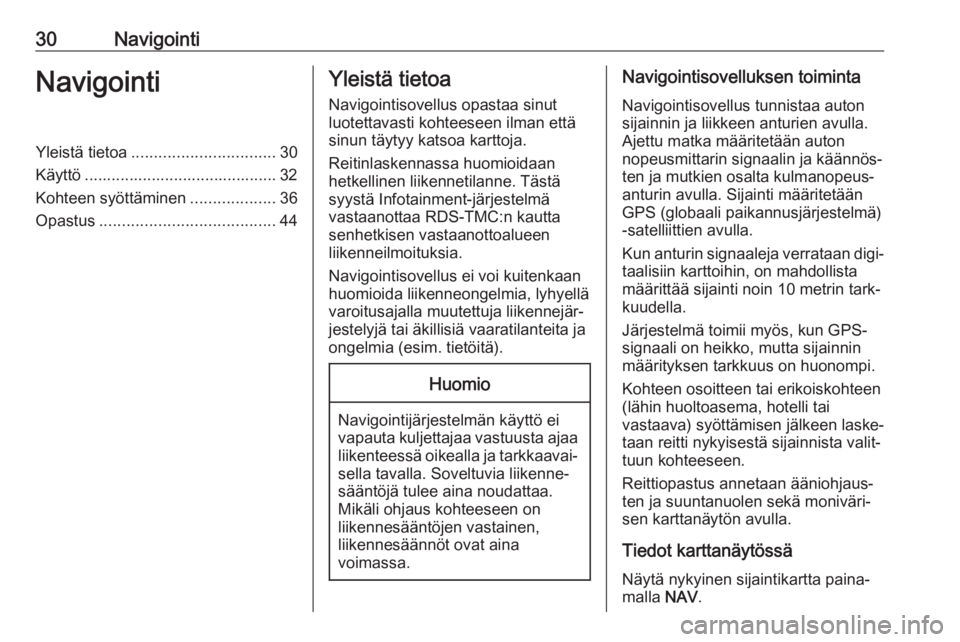
30NavigointiNavigointiYleistä tietoa................................ 30
Käyttö ........................................... 32
Kohteen syöttäminen ...................36
Opastus ....................................... 44Yleistä tietoa
Navigointisovellus opastaa sinut
luotettavasti kohteeseen ilman että
sinun täytyy katsoa karttoja.
Reitinlaskennassa huomioidaan
hetkellinen liikennetilanne. Tästä syystä Infotainment-järjestelmä
vastaanottaa RDS-TMC:n kautta
senhetkisen vastaanottoalueen
liikenneilmoituksia.
Navigointisovellus ei voi kuitenkaan
huomioida liikenneongelmia, lyhyellä
varoitusajalla muutettuja liikennejär‐
jestelyjä tai äkillisiä vaaratilanteita ja
ongelmia (esim. tietöitä).Huomio
Navigointijärjestelmän käyttö ei
vapauta kuljettajaa vastuusta ajaa liikenteessä oikealla ja tarkkaavai‐ sella tavalla. Soveltuvia liikenne‐
sääntöjä tulee aina noudattaa.
Mikäli ohjaus kohteeseen on
liikennesääntöjen vastainen,
liikennesäännöt ovat aina
voimassa.
Navigointisovelluksen toiminta
Navigointisovellus tunnistaa auton
sijainnin ja liikkeen anturien avulla.
Ajettu matka määritetään auton
nopeusmittarin signaalin ja käännös‐
ten ja mutkien osalta kulmanopeus‐
anturin avulla. Sijainti määritetään
GPS (globaali paikannusjärjestelmä)
-satelliittien avulla.
Kun anturin signaaleja verrataan digi‐
taalisiin karttoihin, on mahdollista
määrittää sijainti noin 10 metrin tark‐
kuudella.
Järjestelmä toimii myös, kun GPS-
signaali on heikko, mutta sijainnin
määrityksen tarkkuus on huonompi.
Kohteen osoitteen tai erikoiskohteen
(lähin huoltoasema, hotelli tai
vastaava) syöttämisen jälkeen laske‐
taan reitti nykyisestä sijainnista valit‐
tuun kohteeseen.
Reittiopastus annetaan ääniohjaus‐
ten ja suuntanuolen sekä moniväri‐
sen karttanäytön avulla.
Tiedot karttanäytössä Näytä nykyinen sijaintikartta paina‐
malla NAV.